Windows10专业版下如何取得批处理文件管理员权限?
发布时间:2022-05-14 文章来源:xp下载站 浏览: 99
|
Windows 10是美国微软公司研发的跨平台及设备应用的操作系统。是微软发布的最后一个独立Windows版本。Windows 10共有7个发行版本,分别面向不同用户和设备。截止至2018年3月7日,Windows 10正式版已更新至秋季创意者10.0.16299.309版本,预览版已更新至春季创意者10.0.17120版本
很多批处理文件在运行时都需要管理员权限,然而这些程序往往需要用户手动以管理员身份运行才能正常运作,这种“半自动化”设定事实上还是比较麻烦的,要是能够双击运行直接就带管理员权限岂不是更放心?其实这也不难,使用IT之家提供的代码就可以轻松实现自动获取权限的功能。Win7/Win8.1/Win10各版本均可使用。
把如下代码(分割线之间)复制到记事本中,并保存为 .bat 格式即可(文件名可自拟):
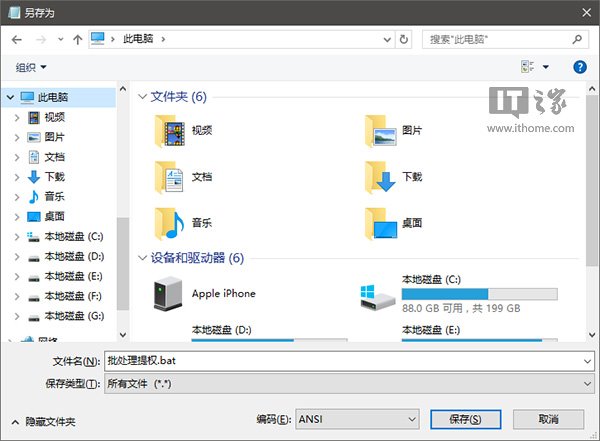 @echo off
CLS
ECHO.
ECHO ================================
ECHO 软媒魔方获取批处理文件管理员权限
ECHO ================================
:init
setlocal DisableDelayedExpansion
set "batchPath=%~0"
for %%k in (%0) do set batchName=%%~nk
set "vbsGetPrivileges=%temp%\OEgetPriv_%batchName%.vbs"
setlocal EnableDelayedExpansion
:checkPrivileges
NET FILE 1>NUL 2>NUL
if '%errorlevel%' == '0' ( goto gotPrivileges ) else ( goto getPrivileges )
:getPrivileges
if '%1'=='ELEV' (echo ELEV & shift /1 & goto gotPrivileges)
ECHO.
ECHO ********************************
ECHO 请求 UAC 权限批准……
ECHO ********************************
ECHO Set UAC = CreateObject^("Shell.Application"^) > "%vbsGetPrivileges%"
ECHO args = "ELEV " >> "%vbsGetPrivileges%"
ECHO For Each strArg in WScript.Arguments >> "%vbsGetPrivileges%"
ECHO args = args ^& strArg ^& " " >> "%vbsGetPrivileges%"
ECHO Next >> "%vbsGetPrivileges%"
ECHO UAC.ShellExecute "!batchPath!", args, "", "runas", 1 >> "%vbsGetPrivileges%"
"%SystemRoot%\System32\WScript.exe" "%vbsGetPrivileges%" %*
exit /B
:gotPrivileges
setlocal & pushd .
cd /d %~dp0
if '%1'=='ELEV' (del "%vbsGetPrivileges%" 1>nul 2>nul & shift /1)
:::::::::::::::::::::::::::::::::::::::::::::::::::::::::::::::::::::::::::::
:: 以下为需要运行的批处理文件代码 ::
:::::::::::::::::::::::::::::::::::::::::::::::::::::::::::::::::::::::::::::
rem 本行以下可修改为你需要的bat命令(从上面三行冒号开始到下面都可删改)
ECHO 欢迎使用软媒魔方!
ECHO.
pause
以上代码就是为你的bat内容获取管理员权限用的,加在你的代码之前就可以用了。运行效果如下:
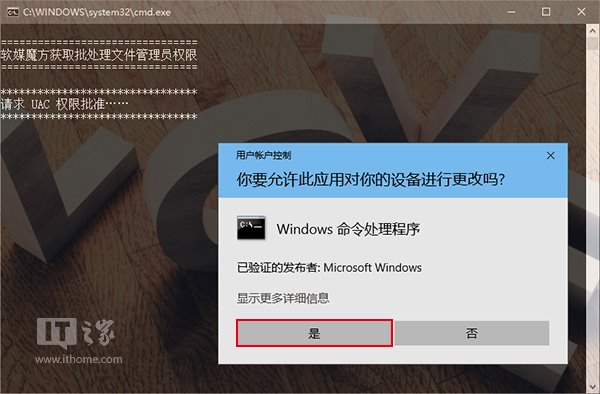 ▲图片说明:如果你的系统开启了UAC,那么就需要运行后批准一下(别嫌麻烦,最好开启UAC,比较安全)
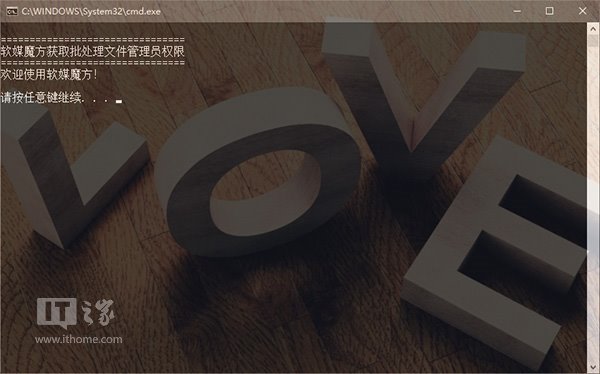 ▲图片说明:运行示例(有小伙伴嫌CMD丑,所以你可以在属性→颜色中调下背景透明度,再换个喜欢的壁纸……?节日快乐?)
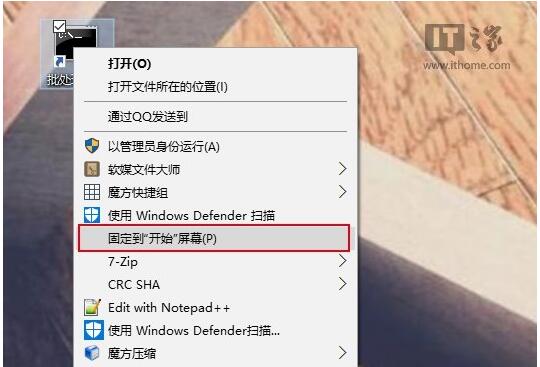 这个代码也支持Win7/Win8.1系统,效果如下(Windows7为例):
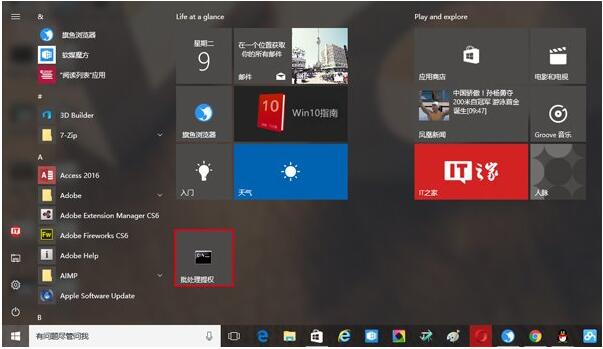  ▲图片说明:Win7的CMD还没法设置透明背景
复制代码还是比较麻烦,你可以直接下载上述制作好的文件:点此进入网盘
新技术融合:在易用性、安全性等方面进行了深入的改进与优化。针对云服务、智能移动设备、自然人机交互等新技术进行融合。Windows 10所新增的Windows Hello功能将带来一系列对于生物识别技术的支持。除了常见的指纹扫描之外,系统还能通过面部或虹膜扫描来让你进行登入。当然,你需要使用新的3D红外摄像头来获取到这些新功能。 |
本文章关键词: Win10专业版下如何取得批处理文件管理员权限?
相关文章
本类教程排行
系统热门教程
本热门系统总排行

